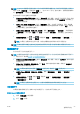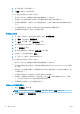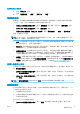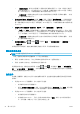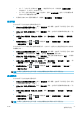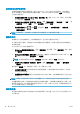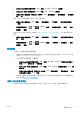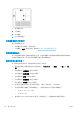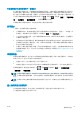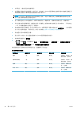HP DesignJet Z2600 Z5600 PostScript Printer-User Manual
使用內嵌式 Web 伺服器
1. 移至「提交工作」頁面。
2. 選擇「進階設定值」>「紙張」>「頁面尺寸」>「自訂」。
選擇邊界選項
根據預設,印表機會在影像邊緣和紙張邊緣之間保留距離 5 公釐的邊界(在單張裁切紙的底端增加至
17 公釐)。然而,您可以使用數種方法變更印表機的這個行為。
●
在 Windows 驅動程式對話方塊中: 選擇「紙張/品質」索引標籤,然後按下「邊界/版面」按鈕。
●
在 Mac OS X「列印」對話方塊中: 選擇「邊界/版面」面板。
●
在嵌入式 Web 伺服器的「提交工作」頁面中: 選擇「進階設定值」>「紙張」>「邊界/版面」。
然後,您會看到下列選項。
附註:在 Mac OS X 中,可用的邊界選項會依所選的紙張尺寸而定。例如,若要進行無邊框列印,您必
須選擇包含「無邊界」字樣的紙張大小名稱。
●
標準。您的影像會列印在所選尺寸的頁面上,該頁面具有距離影像邊緣和紙張邊緣之間的狹窄邊
界。影像不能太大,才能配合這樣的邊界。
●
特大尺寸。您的影像會列印在比所選尺寸稍大的頁面上。如果您剪下邊界,剩下的頁面尺寸即為
您所選擇的尺寸,且影像和紙張邊緣之間沒有邊界。
●
按邊界裁切內容。您的影像會列印在所選尺寸的頁面上,該頁面具有距離影像邊緣和紙張邊緣之
間的狹窄邊界。在這個情況中,如果影像的尺寸與頁面尺寸相同,印表機會假設影像的邊緣不是
白色就是無關緊要,所以不需要列印。如果您的影像已經含有邊框,這可能有所幫助。
●
無邊框。您的影像會列印在所選尺寸的頁面上,且無邊界。影像會稍微放大,以確保影像邊緣和
紙張邊緣之間沒有邊界。若選擇由印表機自動設定,便會自動放大影像。若選擇在應用程式中手
動設定,則需選擇較欲列印頁面稍大的自訂頁面尺寸。亦請參閱位於第 58 頁的無邊界列印。
在裝入的紙張上列印
若要在裝入印表機的任何紙張上進行列印工作,請在您的印表機驅動程式之「紙張類型」選項中,選
擇「使用印表機設定」。
●
在 Windows 驅動程式對話方塊中: 選擇「紙張/品質」標籤,然後在「紙張類型」下拉式清單中選
擇「使用印表機設定」。
●
在 Mac OS X「列印」對話方塊中: 選擇「紙張/品質」面板,然後從「紙張類型」下拉式清單中選
擇「
任何」。
附註:
「使用印表機設定」(Windows) 或「任何」(Mac OS X) 是預設的「紙張類型」選項。
重新縮放圖件
您可以將影像以特定大小傳送至印表機,但告知印表機將其重新縮放為不同大小(通常是放大)。在
下列情況中這可能派得上用場:
●
您的軟體不支援大型格式
●
如果您的檔案對印表機的記憶體而言太大 — 您就可以在軟體中縮小紙張尺寸,然後再使用前控制
面板選項放大頁面
您可以使用下列方法重新縮放影像:
●
在 Windows 驅動程式對話方塊中: 移至「功能」索引標籤,然後查看「調整大小選項」區域。
ZHTW
進階列印設定
55